كان واحدا من التغييرات في ويندوز فيستا طريقة سهلة لازالة سلة المحذوفات من سطح المكتب (ببساطة انقر بالزر الايمن وحذفها)... وأثار هذا للأسف مشكلة جديدة حيث يمكن للمستخدمين غير قصد الكاتب حذف سلة المحذوفات بدلا من تفريغها ، وعجزوا عن معرفة كيفية استعادته.
وقد أصبحت هذه مشكلة كبيرة من هذا القبيل أن تلقيت عشرات الرسائل تسأل كيف لمنع حذف سلة المهملات. في الواقع ، كان واحدا قارئ غاضب جدا معي لانه لم يستطع ان يمنع نفسه من حذف مرارا وتكرارا على أنه سلة المحذوفات انتهى تدعو لي مجموعة من الأسماء (التي وجدت نوعا من روح الدعابة).
ما سنقوم به هو تعطيل عنصر القائمة هذا الإختراق باستخدام التسجيل الصغيرة. هذا البند سوف تظهر لا يزال حتى ، فإنه سيتم فقط لا تعمل بعد الان.
![image[11]](http://livresgratuits.files.wordpress.com/2012/06/4fd53a30e5a49.png)
للأسف لا يمكن للمستخدم النقر على رمز لا تزال واستخدام زر حذف على لوحة المفاتيح ، ولكن لا نستطيع أن نفعل أي شيء حيال ذلك.
هاك التسجيل اليدوي لتعطيل حذف البند
فتح REGEDIT.EXE من خلال البدء في البحث أو مربع القائمة تشغيل ، ثم استعرض وصولا الى المفتاح التالي (قد يكون أسهل للبحث عنه)
HKEY_CLASSES_ROOT CLSID {645FF040 - 5081 - 101B - 9F08 - 00AA002F954E}
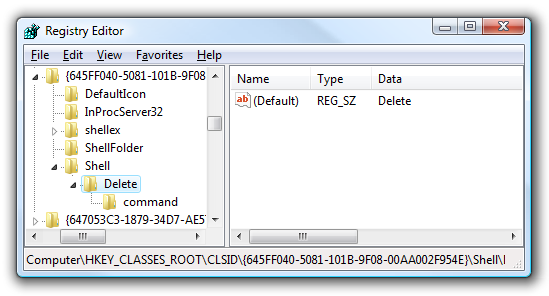
فأنت تريد أولا إنشاء مفتاح جديد يسمى "شل" على الجانب الأيسر ، ثم مفتاح اسمه "حذف" في ظل هذا ، ومن ثم مفتاح آخر يسمى "القيادة". تعيين القيمة الافتراضية للمفتاح لحذف "حذف" ، ومن ثم تعيين القيمة الافتراضية للأمر إلى "rundll32.exe".
ما نفعله هنا هو خلق وظيفة جديدة تسمى حذف الذي يحل محل الأمر الحالي في القائمة. قبل تعيينها لتشغيل rundll32.exe ، ونحن القضاء على أي رسالة الخطأ عن طريق تشغيل عملية صالح (التي من شأنها أن الخروج فورا ، والمستخدم سوف ترى ذلك أبدا).

التغيير الوحيد مرئية ستلاحظ أن حذف عنصر القائمة سوف تتحرك فوق البند إفراغ سلة المحذوفات.
التسجيل للتحميل القرص
ببساطة تحميل ، استخراج ، وعلى DisableRecycleBinDelete.reg لإدخال المعلومات في التسجيل انقر نقرا مزدوجا. هناك أيضا ملف EnableRecycleBinDelete.reg التي من شأنها أن تضمن تعيين إعادته إلى وضعها الطبيعي.
Aucun commentaire:
Enregistrer un commentaire